Como fazer capa de slide nas normas da ABNT [Apresentação]
Não queime a largada; um pequeno guia para criação de capas de slides, sem exageros, e à altura do seu projeto de pesquisa
Não queime a largada; um pequeno guia para criação de capas de slides, sem exageros, e à altura do seu projeto de pesquisa
Terminou seu TCC? Parabéns, mas calma aí, ainda não terminou. É preciso se preparar para a apresentação e defesa do projeto e ela requer uma bela apresentação visual. Neste guia, saiba como fazer capa de slide nas normas da ABNT.
Não sou time Microsoft, mas sei que é o Power Point acaba sendo uma das ferramentas que a maioria dos estudantes e professores têm acesso, facilitando o envio entre os mesmos, comunicação e edição até a versão final.
Sabemos que a apresentação de TCC gera muita ansiedade e nervosismo. A boa notícia é que, ao verificar as normas ABNT voltadas para trabalhos acadêmicos, pode-se constatar que não existem determinações sobre fonte, espaçamento, tamanho da letra, dentre outras regras.
Neste caso, nossa maior referência é o bom senso. Desta forma, o mais indicado é não abusar do tamanho das letras ou mantê-las pequenas demais. Pense no público e dimensione um tamanho de texto que seja agradável aos olhos de quem irá prestigiar sua apresentação. E mais do que isso: faça testes, apresente a outras pessoas. Críticas positivas são importantes.
Construa uma capa simples, no Power Point, seguindo esses passos:
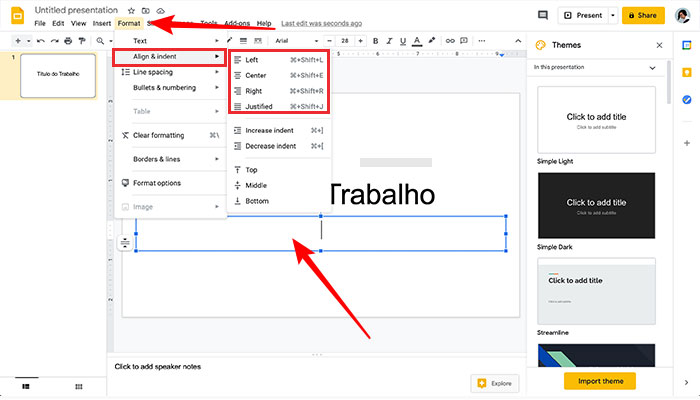
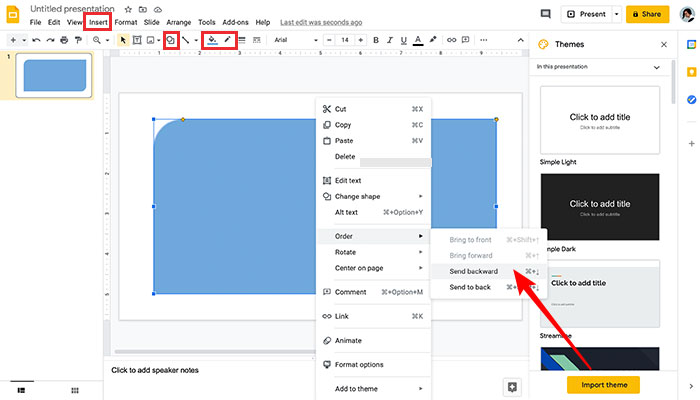
Você ainda pode inserir uma imagem, logo da universidade, mas sem exageros. Estamos começando a apresentação. Não queime a largada.
Não esqueça de usar as réguas a seu favor. Grid é fundamental para dar ordem e padrão à sua apresentação. Neste exemplo, a área em amarelo corresponde a um terço da tela, ou seja, posso dinamizar isso ao longa apresentação.
A parte boa de usar uma ferramenta online é poder compartilhar com seu orientador, além do salvamento automático.
A primeira coisa que nos vêm à cabeça é usar o Power Point, mas existem outras alternativas gratuitas e mais flexíveis:
Agora você já sabe como criar uma capa bonita e academicamente respeitável. E, só mais um lembrete: nunca se esqueça de testar tudo antes da apresentação e faça sempre backup dos seus materiais. Sucesso e arrase em sua apresentação ou defesa.
Com informações: Mezzer e Projeto Acadêmico.